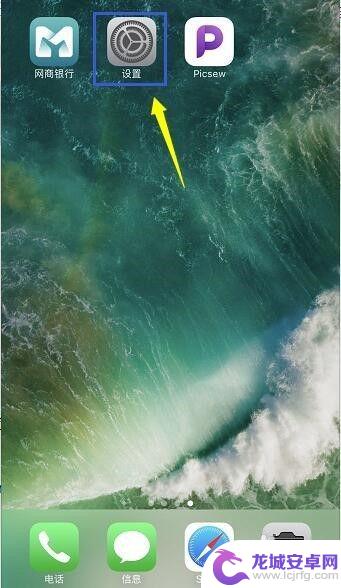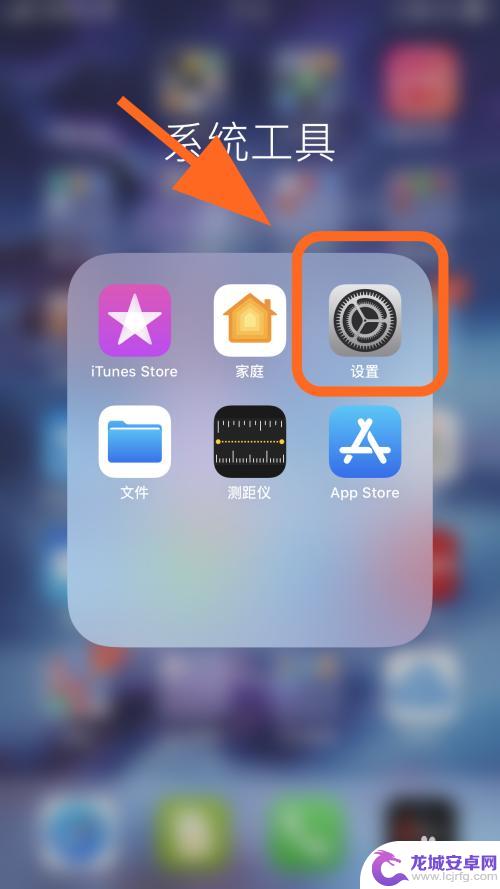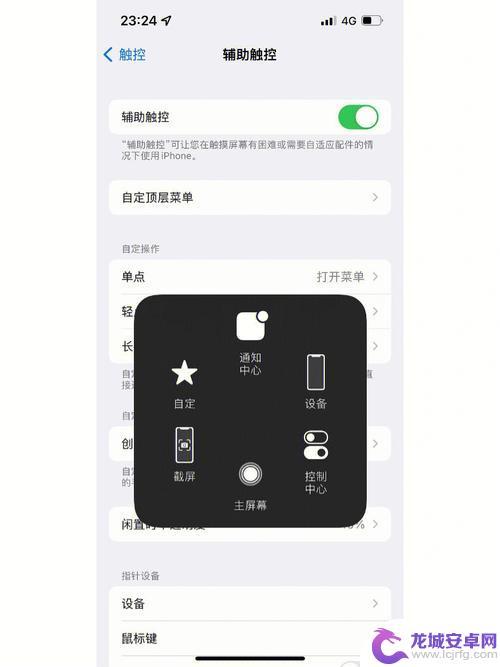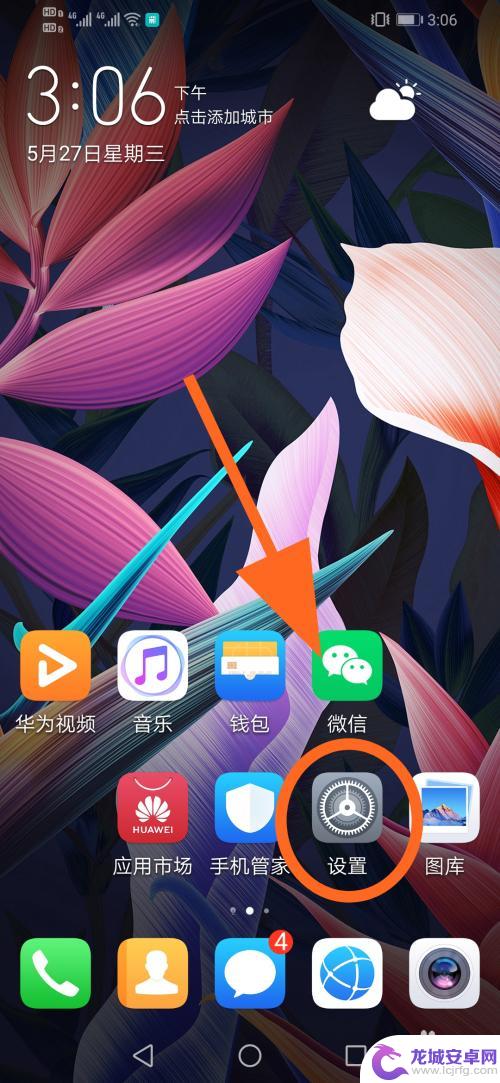苹果手机小圆点怎么设置出来的 如何调出iPhone屏幕上的圆点
苹果手机的小圆点是一项非常实用的功能,它能够帮助我们在iPhone屏幕上快速定位光标位置,许多用户可能不清楚如何设置出这个小圆点,甚至不知道它的存在。如何调出iPhone屏幕上的圆点呢?在本文中我们将详细介绍这个功能的设置方法,帮助大家更好地利用iPhone的小圆点功能。无论您是新手还是老手,相信通过本文的指导,您都能轻松掌握这个实用的功能,提高使用iPhone的效率。
如何调出iPhone屏幕上的圆点
步骤如下:
1.进入手机系统,点击屏幕上的【设置】;
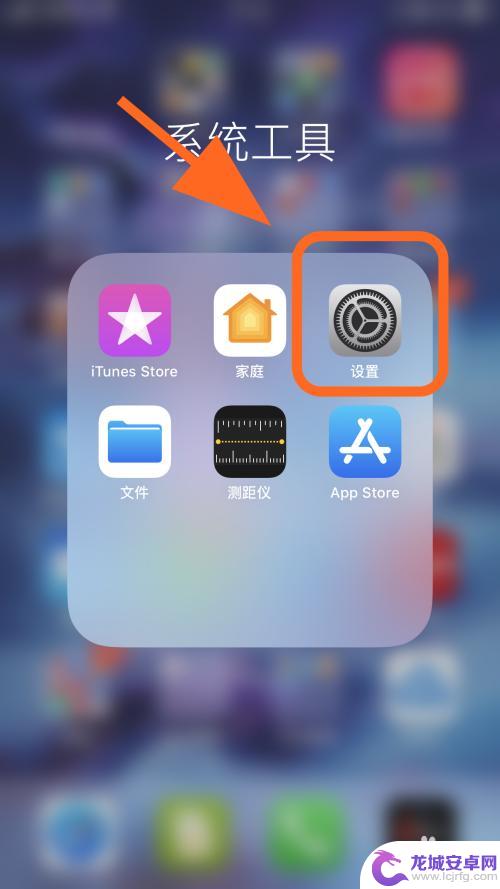
2.打开手机设置,点击【辅助功能】选项;
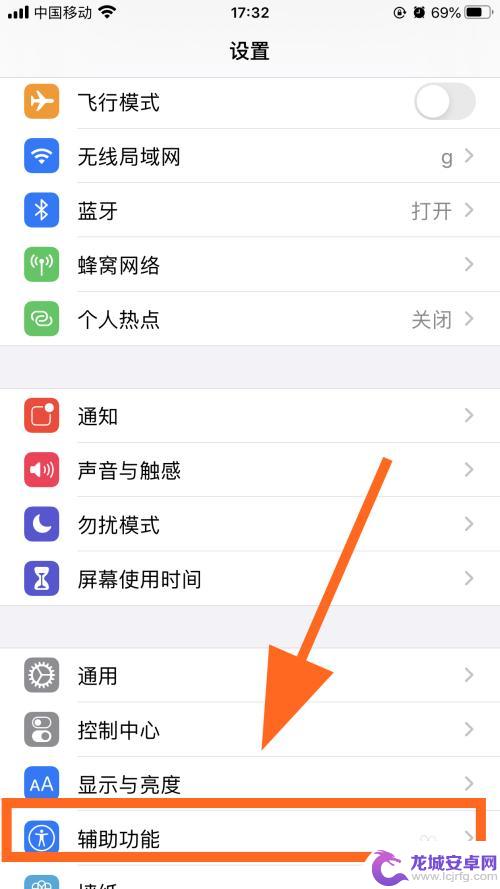
3.打开辅助功能,点击【触控】选项;
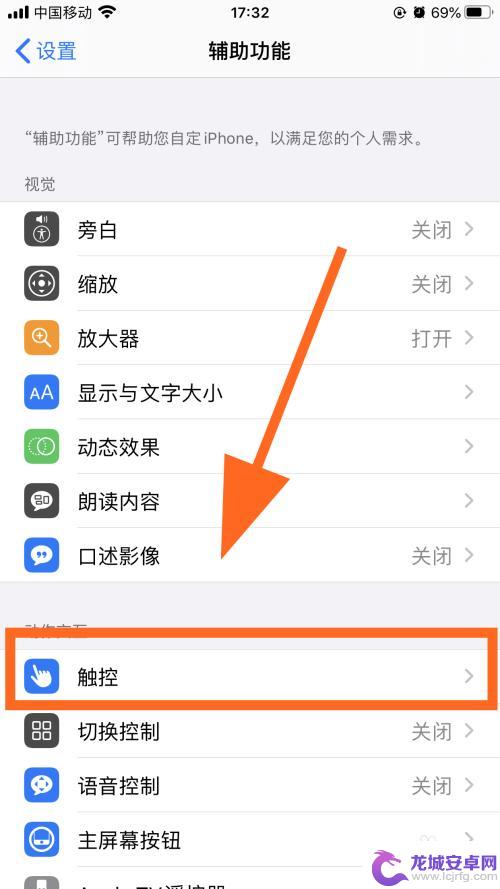
4.打开触控菜单,点击第一个【辅助触控】选项;
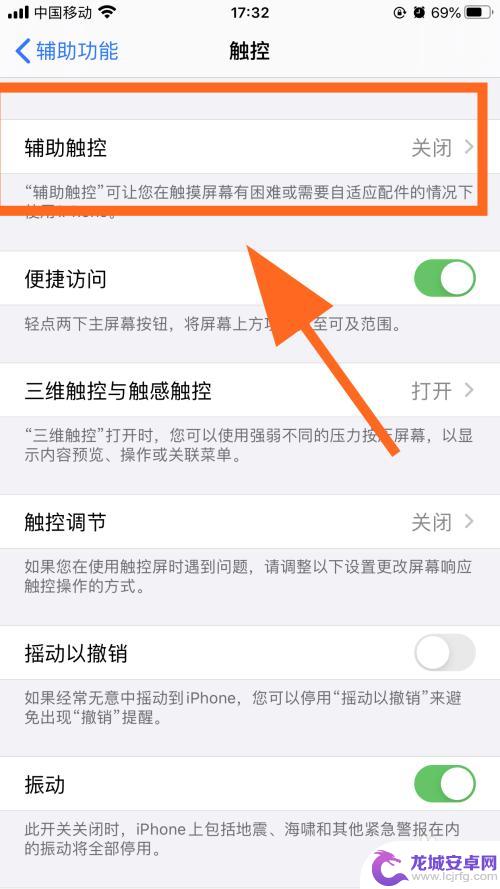
5.打开辅助触控页面;
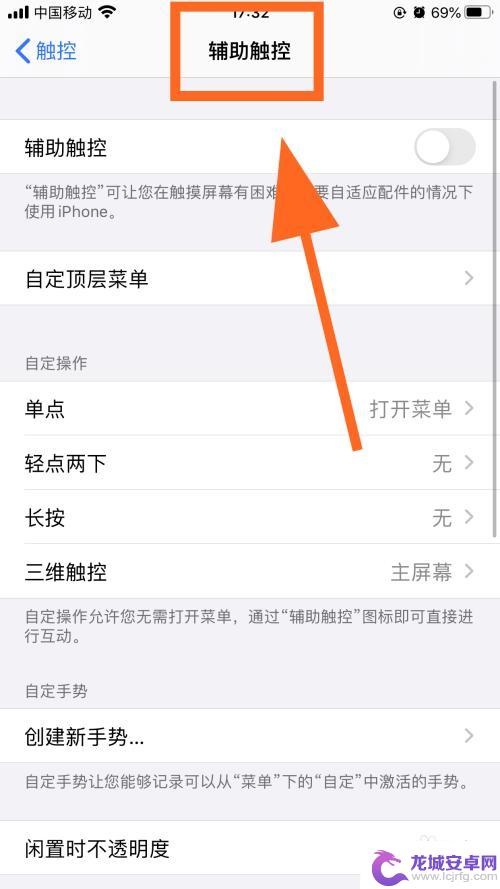
6.在辅助触控中, 把第一个【辅助触控】功能后边的开关【打开】,完成。屏幕上的小圆点就出来了;
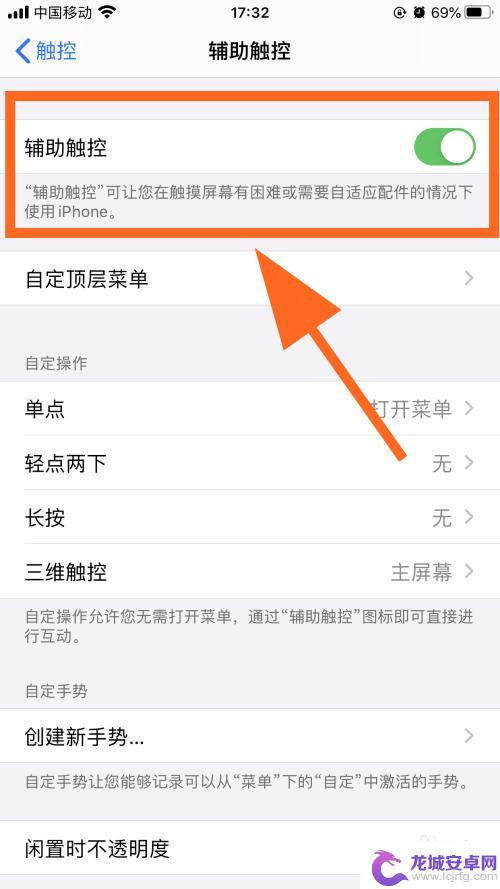
7.以上就是【iphone圆点怎么弄出来,调出屏幕圆】的步骤。感谢阅读。
以上就是苹果手机小圆点设置的全部内容,如果你也遇到了同样的情况,可以参照我的方法来处理,希望对大家有所帮助。
相关教程
-
apple手机小圆点怎么设置 苹果iPhone屏幕小圆点显示设置方法
苹果iPhone手机屏幕上的小圆点显示设置方法是一项非常实用的功能,通过设置可以自定义显示哪些小圆点,以及它们的位置和样式,用户可以根据个人喜好和需求,轻松调整屏幕上的小圆点显...
-
苹果手机那个黑点怎么调出来 如何调整iphone手机屏幕上的小黑点设置
苹果手机上的小黑点是指屏幕上出现的小圆点或小斑点,这可能会干扰我们在手机上的正常使用,如何调出这个小黑点并进行相应的调整呢?在iPhone手机上,我们可以通过一些简单的操作来调...
-
iphone小红点怎么调出来 iphone屏幕显示圆点
想要在iPhone屏幕上显示小红点,只需简单的设置便可轻松实现,用户只需进入设置页面,找到对应的应用程序,然后开启显示通知选项即可。一旦开启后,每当有新的通知或消息到来时,屏幕...
-
iphone圆球怎么设置出来 苹果手机小圆点设置方法
在如今智能手机的世界里,苹果手机一直以其简洁、时尚的外观和出色的性能而备受追捧,有些用户可能对于手机上的一些小细节设置不太了解,比如如何设置出iPhone圆球或小圆点。实际上,...
-
华为手机屏幕小圆圈怎么调出来 华为手机小圆点设置在哪里
在使用华为手机时,有时候可能会遇到需要调整屏幕上显示的小圆圈的情况,这些小圆圈通常用于指示当前操作或者提醒用户特定的信息。但是许多用户可能不清楚如何在华为手机上调出这些小圆圈,...
-
oppo小圆点在哪里 OPPO小圆点怎么调整位置
OPPO手机的小圆点是一种非常便捷的功能,可以帮助用户快速定位屏幕的位置,但是很多用户在使用过程中会遇到小圆点位置不合适的问题,不知道如何调整。只需要进入设置界面,找到小圆点选...
-
如何用语音唤醒苹果6手机 苹果手机语音唤醒功能怎么开启
苹果6手机拥有强大的语音唤醒功能,只需简单的操作就能让手机立即听从您的指令,想要开启这项便利的功能,只需打开设置,点击Siri和搜索,然后将允许Siri在锁定状态下工作选项打开...
-
苹果x手机怎么关掉 苹果手机关机关不掉解决方法
在我们日常生活中,手机已经成为了我们不可或缺的一部分,尤其是苹果X手机,其出色的性能和设计深受用户喜爱。有时候我们可能会遇到一些困扰,比如无法关机的情况。苹果手机关机关不掉的问...
-
如何查看苹果手机详细信息 苹果手机如何查看详细设备信息
苹果手机作为一款备受瞩目的智能手机,拥有许多令人称赞的功能和设计,有时我们可能需要查看更详细的设备信息,以便更好地了解手机的性能和配置。如何查看苹果手机的详细信息呢?通过一些简...
-
手机怎么把图片保存到u盘 手机照片传到U盘教程
在日常生活中,我们经常会遇到手机存储空间不足的问题,尤其是拍摄大量照片后,想要将手机中的照片传输到U盘中保存是一个很好的解决办法。但是许多人可能不清楚如何操作。今天我们就来教大...